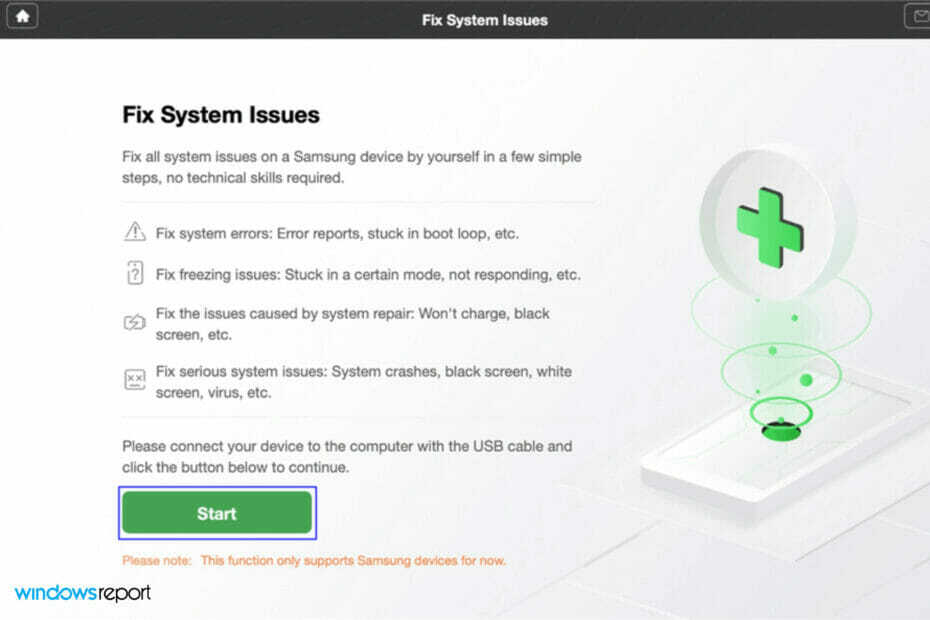თქვენ შეგიძლიათ განაახლოთ დრაივერები მოწყობილობის მენეჯერის ან მესამე მხარის ხელსაწყოს გამოყენებით
- დრაივერები კომპიუტერის აუცილებელი პროგრამული კომპონენტებია; ამიტომ, სწორი ინსტალაცია სასიცოცხლოდ მნიშვნელოვანია თქვენი კომპიუტერის სწორად მუშაობისთვის.
- დრაივერების ჩამოსატვირთად და განახლებისთვის შეგიძლიათ გამოიყენოთ Device Manager ან მიიღოთ მესამე მხარის დრაივერების განახლების საიმედო ინსტრუმენტი.

Xდააინსტალირეთ ჩამოტვირთვის ფაილზე დაწკაპუნებით
ეს პროგრამული უზრუნველყოფა დაიცავს თქვენს დრაივერებს, დაიცავს თქვენ კომპიუტერის საერთო შეცდომებისა და ტექნიკის უკმარისობისგან. შეამოწმეთ ყველა თქვენი დრაივერი ახლა 3 მარტივი ნაბიჯით:
- ჩამოტვირთეთ DriverFix (დამოწმებული ჩამოტვირთვის ფაილი).
- დააწკაპუნეთ სკანირების დაწყება ყველა პრობლემური დრაივერის მოსაძებნად.
- დააწკაპუნეთ დრაივერების განახლება ახალი ვერსიების მისაღებად და სისტემის გაუმართაობის თავიდან ასაცილებლად.
- DriverFix ჩამოტვირთულია 0 მკითხველი ამ თვეში.
თუ თქვენ ეძებთ გზას, ჩამოტვირთოთ და დააინსტალიროთ Canon LBP2900B დრაივერი Windows 11-ზე, თქვენ სწორ ადგილას ხართ.
ეს სახელმძღვანელო განიხილავს რამდენიმე უმარტივეს მეთოდს დააინსტალირეთ პრინტერის დრაივერი თქვენს კომპიუტერში. Დავიწყოთ!
როგორ შემიძლია ჩამოტვირთოთ და დააინსტალირო Canon LBP2900B დრაივერი Windows 11-ისთვის?
ჩამოტვირთვისა და ინსტალაციის ნაბიჯებზე გადასვლამდე დარწმუნდით, რომ გაიარეთ ეს მოსამზადებელი შემოწმება:
- ადმინისტრატორის წვდომა კომპიუტერზე, რომელზეც შეგიძლიათ დრაივერების დაყენება.
- სტაბილური და საიმედო ინტერნეტ კავშირი.
- USB კაბელი თქვენი პრინტერის კომპიუტერთან დასაკავშირებლად.
- დარწმუნდით, რომ პრინტერი თავსებადია თქვენს Windows OS-თან.
1. გამოიყენეთ მოწყობილობის მწარმოებლის ვებსაიტი
1.1 ჩამოტვირთეთ პრინტერის დრაივერი
- გადადით მწარმოებლის ვებსაიტზე.
- იპოვნეთ Canon LBP2900B დრაივერი.

- ახლა გადადით ქვემოთ და აირჩიეთ თავსებადი OS და ენა, როგორც ინგლისური
- დააჭირეთ მასზე და დრაივერი ჩამოიტვირთება.
- ორჯერ დააწკაპუნეთ ჩამოტვირთულ zip ფაილზე და ამოიღეთ იგი.
1.2 დააინსტალირეთ პრინტერის დრაივერი
- დაამატეთ პრინტერი კაბელის გამოყენებით თქვენს კომპიუტერში, შემდეგ დააჭირეთ ფანჯრები + მე გასახსნელად პარამეტრები.
- Წადი Bluetooth და მოწყობილობები და დააწკაპუნეთ პრინტერები და სკანერები.

- დააწკაპუნეთ მოწყობილობის დამატება გვერდით დაამატეთ პრინტერი ან სკანერი.

- თუ პრინტერი არ არის ჩამონათვალში, დააწკაპუნეთ დაამატეთ ხელით.

- აირჩიეთ დაამატეთ ადგილობრივი პრინტერი ან ქსელური პრინტერი ხელით პარამეტრებით.

- ახლა დააჭირეთ რადიო ღილაკს გვერდით გამოიყენეთ არსებული პორტი. აირჩიეთ USB001 ჩამოსაშლელი სიიდან და დააწკაპუნეთ შემდეგი.

- ახლა დააწკაპუნეთ აქვს დისკი.

- ახლა დააწკაპუნეთ დათვალიერება და აირჩიეთ ამოღებული ფაილი. შემდეგი, დააწკაპუნეთ გახსენით და შემდეგ დააწკაპუნეთ კარგი.
- აირჩიეთ პრინტერი სიიდან და დააწკაპუნეთ შემდეგი, შემდეგ დააწკაპუნეთ შემდეგი.
- ინსტალაცია დაიწყება. ბეჭდვის გაზიარების ფანჯარაში აირჩიეთ სასურველი ვარიანტი და დააწკაპუნეთ შემდეგი.
- დააწკაპუნეთ დასრულება.
- Windows 11-ზე ფაილის ტიპის შეცვლის 3 უმარტივესი გზა
- AMDRSServ.exe: რა არის ეს და როგორ გამოვასწოროთ ის 7 მარტივ ნაბიჯში
- Netwtw10.sys ცისფერი ეკრანის შეცდომა: მისი გამოსწორების 4 გზა
- როგორ ჩართოთ და გამორთოთ თითის წერა Windows 11-ში
- Edge Efficiency Mode: რა არის და როგორ ჩართოთ იგი
დრაივერების ხელით ჩამოტვირთვა შეიძლება შრომატევადი იყოს, განსაკუთრებით იმ შემთხვევაში, თუ თქვენ არ იცით თქვენი გზა კომპიუტერზე. ამიტომ, რეკომენდებულია მესამე მხარის დრაივერების განახლების ინსტრუმენტის გამოყენება, როგორიცაა DriverFix.
ინსტრუმენტს აქვს დრაივერების დიდი მონაცემთა ბაზა თქვენი კომპიუტერის დრაივერების განახლებისთვის. მიჰყევით ამ ნაბიჯებს თქვენს კომპიუტერში დრაივერების ჩამოტვირთვის, ინსტალაციის ან განახლებისთვის:
- ჩამოტვირთეთ და დააინსტალირეთ DriverFix.
- დააწკაპუნეთ სკანირება კომპიუტერის სკანირება დაკარგული ან მოძველებული დრაივერებისთვის.

- აირჩიეთ დრაივერი, რომლის განახლებაც გსურთ მოძველებული ან დაკარგული დრაივერების სიიდან და დააჭირეთ განახლებას.

- დრაივერები ჩამოიტვირთება; შეგიძლიათ დააინსტალიროთ ისინი ეკრანზე მითითებების შემდეგ.
3. გამოიყენეთ მოწყობილობის მენეჯერი
- შეაერთეთ თქვენი პრინტერი თქვენს კომპიუტერთან. დაჭერა ფანჯრები + რ გასახსნელად გაიქეცი კონსოლი.

- ტიპი devmgmt.msc და გასახსნელად დააჭირეთ Enter Მოწყობილობის მენეჯერი.
- გადადით პროგრამული მოწყობილობები და გააფართოვეთ იგი.

- დააწკაპუნეთ პრინტერზე მარჯვენა ღილაკით და დააწკაპუნეთ დრაივერის განახლება.
- შემდეგ ფანჯარაში დააწკაპუნეთ მოძებნეთ მძღოლები ავტომატურად.

- Windows ახლა მოძებნის Canon LBP2900B დრაივერი და დააინსტალირეთ.
- დაელოდეთ პროცესის დასრულებას და გადატვირთეთ კომპიუტერი.
ასე რომ, ეს არის გზები, რომ ჩამოტვირთოთ და დააინსტალიროთ Canon LBP2900B დრაივერი თქვენს Windows 11 კომპიუტერზე. სცადეთ ისინი და შეგვატყობინეთ, რომელი იყო თქვენთვის ქვემოთ მოცემულ კომენტარებში.
ჯერ კიდევ გაქვთ პრობლემები? გაასწორეთ ისინი ამ ხელსაწყოთი:
სპონსორირებული
თუ ზემოხსენებულმა რჩევებმა არ გადაჭრა თქვენი პრობლემა, თქვენს კომპიუტერს შეიძლება ჰქონდეს უფრო ღრმა Windows პრობლემები. Ჩვენ გირჩევთ ამ კომპიუტერის სარემონტო ხელსაწყოს ჩამოტვირთვა (შეფასებულია მშვენივრად TrustPilot.com-ზე), რათა მათ მარტივად მივმართოთ. ინსტალაციის შემდეგ უბრალოდ დააწკაპუნეთ სკანირების დაწყება ღილაკს და შემდეგ დააჭირე შეკეთება ყველა.